Solución: código de error 0x80070043 (Windows no puede acceder) en Windows 11
Muchos usuarios de Windows enfrentan problemas relacionados con archivos corruptos del sistema de Windows, como bloqueos del sistema, funcionamiento lento del sistema y problemas de seguridad. Debido a esto, no pueden abrir los archivos del sistema ni ejecutar una aplicación en particular y, por lo general, encuentran un error 0x80070043. El mensaje de error se lee de la siguiente manera,
Windows no puede acceder
Verifique la ortografía del nombre. De lo contrario, podría haber un problema con su red. Para intentar identificar y resolver problemas de red, haga clic en Diagnosticar.
Código de error: 0x80070043
El nombre de la red no se puede encontrar.
Este error puede ser causado por varias circunstancias. Algunas de las posibles razones pueden ser:
- Error condicional en la carpeta Temp
- Archivos de sistema dañados y corrupción del sistema
- No se permite la transferencia de archivos SMB.
- Problemas de interferencia de terceros
- Corrupción significativa del sistema operativo
En este artículo, presentamos cuidadosamente una colección de correcciones que lo ayudarán a resolver el error 0x80070043.
Tabla de contenido
- Solución 1: establezca la configuración de red e Internet
- Solución 2: cambie las propiedades de la carpeta.
- Solución 3: borre la carpeta temporal en modo seguro
- Solución 4: Ejecute escaneos SFC y DISM
- Solución 5: use la utilidad de restauración del sistema
- Solución 6: realice una reparación/instalación limpia
- Corrección 7: activar la política de arranque de LAN
Solución 1: establezca la configuración de red e Internet
Esta solución se puede usar cuando no puede acceder a un archivo o directorio en particular. Para hacerlo en primer lugar,
1. Abierto Control Panel escribiendo en el cuadro de búsqueda.

2. Haga clic en Redes e Internet > Centro de redes y recursos compartidos.

3. Haga clic en Cambiar la configuración de uso compartido avanzado .

4. Bajo el Privado Selección, haga clic en el botón de radio contra Activa Network Discovery y Activa el uso compartido privado y de archivos.

5. Del mismo modo, bajo invitado o publico selección, haga lo mismo que arriba.

6. Ahora, bajo todas las redes, haga clic en el botón de radio cerca de la primera opción como se muestra en la figura.

7. Bajo el Conexiones para compartir archivos , ver que esté configurado como se muestra en la figura.

8. Bajo Clave , haga clic en el botón de radio como se muestra en la figura.

9. Una vez que todo esté configurado, haga clic en Guardar cambios.

10. Reinicie su sistema y vea si se resuelve el error.
Solución 2: cambie las propiedades de la carpeta.
Para resolver este error, a veces necesitamos configurar las Propiedades de la carpeta que desea abrir. Para hacerlo,
1. Botón derecho del ratón en la carpeta o el archivo con el que tiene un problema y seleccione Propiedades.

2. Bajo el Seguridad pestaña, haga clic en Editar.

3. Haga clic en Agregar.

4. Tipo Todo el mundo.

5. Ahora, seleccione Todo el mundo y revisa las casillas debajo Permitir y haga clic Aplicar.

6. Bajo Intercambio pestaña, haga clic en Cuota .

7. Ahora, seleccione Todo el mundo Y debajo Permiso Escoger Leer escribir . Haga clic en Cuota.
NOTA: Se le pedirá acceso compartido al público, haga clic en Sí.

8. Finalmente haga clic en Hecho y reinicie su sistema.

Solución 3: borre la carpeta temporal en modo seguro
Si el problema ocurre debido a un error condicional, debe eliminar los archivos temporales con las extensiones .tmp o .temp en un modo seguro. Para hacerlo:
1. Presione ganar + yo abrir Ajustes , Haga clic en sistema > Recuperación.

2. Haga clic en Reiniciar ahora.

3. El sistema entrará en el modo de reparación automática.

4. Haga clic en Opciones avanzadas.

5. Haga clic en Solucionar problemas.

6. En la ventana Opciones avanzadas, haga clic en Configuración de inicio.

7. Presione F5 para arrancar Habilite el modo seguro con funciones de red.

8. Ahora, debe iniciar sesión con su contraseña.
9. Una vez que el sistema arranque, presione Ganar+R para abrir el Correr Cuadro de diálogo y tipo %temperatura%

10. Seleccione todos los archivos, haga clic derecho y elimínelos.

11. Reinicie su sistema y vea si se solucionó el error.
Solución 4: Ejecute escaneos SFC y DISM
Los archivos del sistema en su computadora pueden estar dañados y terminar mostrando el error 0x80070043. Necesitamos ejecutar los escaneos DISM y SFC para resolver esto. Siga los pasos a continuación:
1. En el correr tipo de ventana cmd y presiona Cltr+Mayús+Intro para abrir un símbolo del sistema elevado.
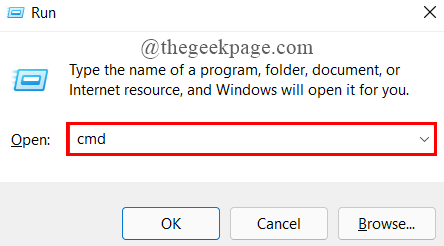 2. Ahora, escriba el comando que se indica a continuación y presione Ingresar . |_+_|
2. Ahora, escriba el comando que se indica a continuación y presione Ingresar . |_+_| 
3. Una vez que finalice el escaneo, cierre el símbolo del sistema y reinicie su computadora.
4. Vuelva a abrir el símbolo del sistema elevado similar al paso 1.
5. Ahora, escriba el comando que se indica a continuación y presione Ingresar.
|_+_| 
NOTA: conecte su sistema a una conexión a Internet estable, ya que utiliza el componente de actualización de Windows para descargar e instalar equivalentes para los archivos del sistema dañados.
6. Una vez hecho esto, escriba Salida y cierre el símbolo del sistema.

7. Reinicie su sistema y vea si se resuelve el error.
Solución 5: use la utilidad de restauración del sistema
Si ha modificado su sistema recientemente, estos cambios pueden haber interferido con el sistema operativo de su sistema y causado el error 0x80070043. Siga los pasos a continuación para solucionar el problema.
NOTA: Se eliminarán todos los cambios que realice antes de que se aplique la función Restaurar. Esto incluye todas las aplicaciones, juegos, aplicaciones y otro software instalado.
1. Abra el Panel de control escribiendo en el cuadro de búsqueda.

2. Busque Recuperación en el Panel de control.

3. Haga clic en Abrir recuperación del sistema .

4. En la ventana abierta, haga clic en Próximo.

5. Ahora, seleccione el punto de restauración y haga clic en Próximo.

6. Una vez seleccionado el punto de restauración correcto, haga clic en Finalizar.

7. Una vez iniciado el proceso, el sistema se reiniciará y se montará el estado anterior. Finalmente, ver si el error se resuelve.
Solución 6: realice una reparación/instalación limpia
Si todas las soluciones anteriores no lo ayudaron a solucionar el problema, el último intento puede ser realizar una instalación limpia o una instalación de reparación de su sistema operativo que restablecerá todos los componentes de Windows, incluidos los datos de arranque.
Instalación limpia
1. Asegúrese de que su sistema sea compatible para instalar Windows 11. Puede verificarlo usando la aplicación PC Health Check. Descárgalo de aquí .

2. Realice una copia de seguridad de los archivos y las aplicaciones que tiene en su PC en One Drive o en un disco duro externo. Esto se hace porque una instalación limpia borrará todos los archivos y programas.
3. Es posible que necesite la clave de producto de Windows 11. En la mayoría de los casos, necesitará la clave de producto de Windows ya instalada.
4. Descargue Crear medios de instalación de Windows 11 desde aquí . Instalarlo.
NOTA: Esto se utiliza para realizar una instalación limpia.

5. Reinicie su PC. Una vez que la PC se esté reiniciando, presione el botón F2 clave para obtener todas las opciones de arranque y seguir el flujo de configuración e instalar Windows 11.
Reparar Instalar
1. Escriba Restablecer esta PC en el cuadro de búsqueda y presione Entrar.

2. Haga clic en Restablecer PC.

3. Puede elegir la opción según su necesidad.

4. Haga clic en la segunda opción.

5. Finalmente haga clic en Reiniciar.

Corrección 7: activar la política de arranque de LAN
Esta solución se usa principalmente en Windows 10, ya que Windows 11 home no tiene el editor de políticas de grupo local. Si usted es alguien que usa las ediciones Windows 11 Pro, Enterprise y Education, puede usar esta solución
1. Abra la ventana Ejecutar y escriba gpedit.msc , y golpea Ingresar.

2. Ahora, seleccione Política informática local > Configuración del equipo > Plantillas administrativas.

3. Haga clic en Sistema > Iniciar sesión.

4. Dentro de la carpeta de inicio de sesión, botón derecho del ratón en Siempre espere la red al iniciar la computadora e iniciar sesión, haga clic en Editar.

5. Ahora, haga clic en Activado.

6. Reinicie su sistema para ver si el error desapareció.
Eso es todo.
Espero que este artículo haya sido informativo.
Comente y háganos saber qué solución lo ayudó.
Gracias por leer.